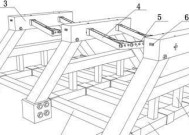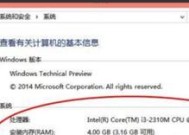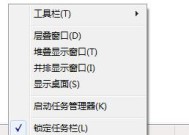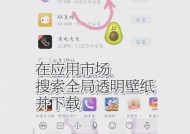笔记本电脑耳机插孔尺寸是多少?如何正确插入耳机?
- 网络设备
- 2025-04-08
- 44
- 更新:2025-03-26 22:37:19
笔记本电脑作为现代工作和娱乐不可或缺的伴侣,为我们提供了随时随地使用各种外设的便利。对于那些喜爱沉浸在音乐或游戏中的人来说,知道如何正确插入耳机至关重要。本篇文章将详细介绍笔记本电脑的耳机插孔尺寸以及如何正确地插入耳机,确保用户可以轻松地享受到高质量的音频体验。
笔记本电脑耳机插孔的尺寸标准
笔记本电脑的耳机插孔通常是3.5毫米标准尺寸,这种尺寸设计可以与绝大多数耳机和音频设备兼容。3.5毫米插孔分为两种类型:一种是只有音频输出的耳机插孔(_usedforheadphonesorspeakers_),另一种是同时具备音频输入和输出的麦克风/耳机组合插孔(_alsoknownasacombojack_)。这类组合插孔允许用户插入带有麦克风的耳机,方便进行语音通信或录音。

如何正确插入耳机
1.识别插孔类型:您需要确定耳机插孔的类型。多数笔记本电脑的耳机插孔旁边会标有麦克风或音频符号,帮助用户区分。
2.检查耳机插头:大多数耳机插头也是3.5毫米大小,但一些高级耳机或有特殊需求的耳机插头可能会有不同设计,如更大尺寸或特殊的连接器。
3.正确插入耳机:将耳机插头平稳地插入笔记本电脑的耳机插孔中。请保证插入时插头与设备垂直,而非斜插或旋转,以避免对插孔造成损害。
4.耳机测试:插入耳机后,通过播放音乐或类似操作测试耳机是否正常工作。如果电脑不支持自动检测,可能需要手动切换音频输出源。

解答常见问题
问:我的耳机插不进电脑怎么办?
答:确认耳机插头和笔记本电脑耳机插孔是否有明显损坏。如果耳机或电脑外观没有问题,尝试轻轻旋转插入耳机以确保插头没有被“卡住”。若问题依旧,可能需要专业维修或更换耳机或电脑。
问:插入耳机后无声音输出,该如何处理?
答:首先检查音量设置和静音选项是否正常。然后确认是否已经选择正确的音频输出设备作为默认播放设备。可以尝试重新插入耳机或重启电脑查看情况是否得到解决。
问:如何处理电脑只有一个耳机插孔,却需要同时连接麦克风和耳机?
答:如果您的笔记本只有一个3.5毫米麦克风/耳机组合插孔,您可以使用一根将两个3.5毫米插头合二为一的音频线(_splittercable_),或者使用支持USB或蓝牙连接的无线耳机来解决这一问题。

知识拓展:耳机插孔的历史和未来发展
3.5毫米音频插孔已经成为一种标准,其历史可追溯到20世纪初的电话听筒。它之所以被广泛采用,一是因为设计简单,二是因为其适中的尺寸能够满足大多数音频设备的需求。
然而,在智能手机和平板电脑等设备上,由于设计考虑和空间限制,3.5毫米耳机插孔逐渐被取消,转而采用无线连接技术如蓝牙。这可能预示着未来笔记本电脑也会逐渐转向无线音频解决方案的趋势。
结语
通过本文的学习,您现在应能准确识别笔记本电脑的耳机插孔类型、正确插入耳机,并在遇到常见问题时知道如何应对。随着科技的进步,耳机插孔的配置或许会发生变化,但目前它仍然是最普遍和方便的音频接口之一。掌握这些基础知识,无疑将为您日常使用电脑提供更加顺畅的音频体验。